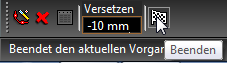...
Menü: Ändern, 3D-Objekte bearbeiten, Facettenbearbeitung, Facettenversatz
Erweitert eine Volumenkörperfläche nach innen oder außen.
- Beginnen Sie mit einem Volumenkörperobjekt. In diesem Beispiel wird eine Normale Extrusion anhand einer geschlossenen Polylinie erstellt.
Ändern, 3D-Objekte bearbeiten, Facettenbearbeitung, Facettenversatz - Aktivieren Sie Facettenversatz, und wählen Sie den Volumenkörper aus. Wählen Sie dann die zu versetzenden Flächen aus.
- Geben Sie den Versatzabstand ein. Bei einem positiven Wert wird die Fläche nach außen, bei einem negativen Wert nach innen versetzt. Wählen Sie Beenden aus, um die Flächen zu versetzen.
Die Flächen werden nach außen verschoben.
Panel Hinweis: Wenn der Versatzabstand zu einem geometrisch ungültigen Volumenkörper führt oder der Volumenkörper dadurch verschwindet, wird die Aktion ignoriert.
- Die Versatzfacetten müssen nicht planar sein. Wählen Sie in diesem Beispiel die gekrümmte Fläche aus.
- Verwenden Sie einen negativen Versatz, und wählen Sie Beenden aus.
Die Fläche wird nach innen verschoben.
Wenn die Bearbeitungshistorie aktiviert ist, können Sie Versätze nach der Erstellung bearbeiten. Siehe Bearbeiten von 3D-Objekten über Auswahlinformationen (Palette).